Update vom 9. Dezember 2014 für Office 2013 (KB2920734)
Beachten
Dieses Update ist nicht mehr verfügbar. Um die in diesem Artikel beschriebenen Probleme zu beheben, installieren Sie das neueste Microsoft Office-Update aus dem folgenden Microsoft Learn-Artikel:
Neueste Updates für Office-Versionen, die Windows Installer (MSI) verwenden
In diesem Artikel wird das Update KB2920734 für Microsoft Office 2013 beschrieben, das am 9. Dezember 2014 veröffentlicht wurde. Dieses Update gilt auch für Office Home and Student 2013 RT.
Bitte beachten Sie, dass das Update im Download Center für die auf Microsoft Installer (.msi) basierende Edition von Office 2013 gilt. Es gilt nicht für die Click-to-Run-Editionen von Office 2013 wie Microsoft Office 365 Home. ( Wie ermittelt man? ).
Bei einigen Benutzern wird nach der Installation der Updates vom 9. Dezember möglicherweise die Fehlermeldung „Objekt kann nicht eingefügt werden" in Excel angezeigt. Informationen zur Behebung dieses Problems finden Sie unter KB3025036 .
Verbesserungen und Korrekturen
Verbessert das Anmeldeerlebnis von OneDrive for Business, wenn bei der Authentifizierung Fehlerbedingungen vorliegen.
Verbessert den Dokumentinspektor, sodass er mehr versteckte Eigenschaften und persönliche Informationen in einer Excel-Arbeitsmappe abdeckt.
Behebt die folgenden Probleme:
Angenommen, Sie öffnen ein Office-Dokument von einem Netzwerkspeicherort in einer Office 2013-Anwendung. Anschließend trennen Sie Ihren Computer vom Netzwerk. Wenn Sie in dieser Situation versuchen, das Dokument zu speichern, reagiert die Office-Anwendung möglicherweise nicht mehr.
Fügt einen Link zur Backstage-Ansicht hinzu. Dieser Link führt zu einem Artikel, der den Unterschied zwischen Office 2013-Desktopanwendungen und den Office Web Apps erklärt.
Änderungen für Excel 2013
Hinweis Um die folgenden Änderungen zu aktivieren, müssen Sie alle vier dieser öffentlichen Updates installieren:
KB-Artikel | Download-Links des Updates |
|---|---|
MS14-083: Beschreibung des Sicherheitsupdates für Microsoft Excel 2013: 9. Dezember 2014 | |
Verzögerte Aktualisierung des Datenmodells
In Excel 2013 führt jede Änderung am Datenmodell dazu, dass Excel alle PivotTables, PivotCharts und Abfragetabellen in der Arbeitsmappe sofort aktualisiert.
Dies führte dazu, dass Benutzer jedes Mal warten mussten, wenn sie eine Änderung am Datenmodell vornahmen, beispielsweise das Erstellen einer neuen Kennzahl oder einer berechneten Spalte. Abhängig von der Komplexität der Arbeitsmappe und des Datenmodells kann die Wartezeit manchmal recht lang sein.
Um dieses Problem zu beheben, haben wir die folgenden Änderungen eingeführt:
Wenn sich der Benutzer im Power Pivot-Add-In befindet, sammeln wir die vom Benutzer vorgenommenen Änderungen im Datenmodell, ohne dass die Excel-Arbeitsmappe aktualisiert wird.
Wenn der Benutzer den Fokus vom Power Pivot-Fenster wegbewegt und das Datenmodell geändert wurde, wird die Excel-Arbeitsmappe automatisch aktualisiert.
Verbesserungen bei nicht genügend Arbeitsspeicher
Benutzern von Excel 2013 geht in Szenarien, in denen das Datenmodell involviert ist, häufig der Arbeitsspeicher aus. Dies führt dazu, dass der Computer einfriert oder Excel abstürzt. Wir haben die folgenden Szenarien ins Visier genommen und verbessert:
Der physische Speicher der 64-Bit-Version von Excel 2013 geht zur Neige
Wenn Excel 2013 feststellt, dass der physische Speicher des Benutzers knapp wird, stoppt es alle Zuweisungen und gibt die Fehlermeldung „Nicht genügend Speicher" aus.Die 32-Bit-Version von Excel 2013 ist kurz davor, ihren virtuellen 2-GB-Speicher zu erschöpfen
Wenn Excel 2013 erkennt, dass dem Benutzer nicht mehr genügend virtueller Speicher zur Verfügung steht, stoppt es alle Zuweisungen und gibt die Fehlermeldung „Nicht genügend Speicher" aus.
Behebt die folgenden Fehler
Behebt die Fehler, die dazu führen, dass Power Pivot, Power View oder Excel während Modellierungs- oder Slice-and-Dice-Vorgängen abstürzen oder einfrieren.
Behebt den Fehler, der dazu führt, dass Excel.exe im Hintergrund ausgeführt wird, nachdem der Benutzer die Anwendung beendet.
Behebt die Fehler, die dazu führen, dass Excel beim Aktualisierungsvorgang abstürzt.
Behebt die Fehler, die dazu führen, dass die Excel-Arbeitsmappe beschädigt wird, nachdem die Datenverbindung im Power Pivot-Add-In bearbeitet wurde.
Behebt den Fehler, der dazu führt, dass PivotTable falsche Ergebnisse anzeigt, wenn es für das eingebettete Datenmodell ausgeführt wird.
Behebt den Fehler, der zu unerwartetem Verhalten führt, wenn das eingebettete Datenmodell aktualisiert wird.
Mehr Informationen
So ermitteln Sie, ob meine Office-Installation Click-to-Run oder MSI-basiert ist:
Starten Sie eine Office 2013-Anwendung, beispielsweise Word 2013.
Klicken Sie im Menü „Datei" auf „Konto" .
Für Click-to-Run-Installationen von Office 2013 wird ein Element „Aktualisierungsoptionen" angezeigt. Bei MSI-basierten Installationen wird das Element Update-Optionen nicht angezeigt.
Office 2013 Click-to-Run-Installation | MSI-basiertes Office 2013 |
|---|---|
|
|
Dieses Update enthält die Dateien, die in den folgenden Tabellen aufgeführt sind.
32-Bit
Informationen zur Mso-x-none.msp-Datei
Dateiname | Dateiversion | Dateigröße | Datum | Zeit |
|---|---|---|---|---|
Firstrun.exe | 15.0.4665.1000 | 991.392 | 25. November 2014 | 07:21 |
Mso.dll.x86 | 15.0.4675.1002 | 26.373.816 | 25. November 2014 | 07:20 |
Mso.tpn.txt.x86 | Unzutreffend | 1.814 | 25. November 2014 | 07:20 |
Msointl.dll | 15.0.4673.1000 | 3.618.488 | 25. November 2014 | 07:21 |
Msointl.rest.idx_dll | 15.0.4673.1000 | 1.484.480 | 25. November 2014 | 07:21 |
Msores.dll | 15.0.4675.1000 | 81.234.104 | 25. November 2014 | 07:20 |
Msosqm.exe | 15.0.4673.1000 | 550.072 | 25. November 2014 | 07:20 |
Office.dll | 15.0.4675.1002 | 457.384 | 25. November 2014 | 07:20 |
64-Bit
Informationen zur Mso-x-none.msp-Datei
Dateiname | Dateiversion | Dateigröße | Datum | Zeit |
|---|---|---|---|---|
Firstrun.exe | 15.0.4673.1000 | 1.045.152 | 25. November 2014 | 07:20 |
Mso.dll.x64 | 15.0.4675.1002 | 36.827.832 | 25. November 2014 | 07:20 |
Mso.dll.x86 | 15.0.4675.1002 | 26.373.816 | 25. November 2014 | 07:23 |
Mso.tpn.txt.x64 | Unzutreffend | 1.814 | 25. November 2014 | 07:20 |
Mso.tpn.txt.x86 | Unzutreffend | 1.814 | 25. November 2014 | 07:20 |
Msointl.dll | 15.0.4673.1000 | 3.643.584 | 25. November 2014 | 07:20 |
Msointl.rest.idx_dll | 15.0.4673.1000 | 1.484.480 | 25. November 2014 | 07:20 |
Msores.dll | 15.0.4675.1000 | 81.234.104 | 25. November 2014 | 07:20 |
Msores.dll.x86 | 15.0.4675.1000 | 81.234.104 | 25. November 2014 | 07:23 |
Msosqm.exe | 15.0.4675.1000 | 654.512 | 25. November 2014 | 07:20 |
Office.dll | 15.0.4675.1002 | 457.376 | 25. November 2014 | 07:20 |
Windows 8
Wischen Sie vom rechten Bildschirmrand nach innen und tippen Sie dann auf „Suchen" . Wenn Sie eine Maus verwenden, zeigen Sie auf die untere rechte Ecke des Bildschirms und klicken Sie dann auf Suchen .
Geben Sie „Windows Update" ein, tippen oder klicken Sie auf „Einstellungen" und tippen oder klicken Sie dann in den Suchergebnissen auf „Installierte Updates anzeigen" .
Suchen Sie in der Liste der Updates nach dem Update KB2920734, tippen oder klicken Sie darauf und tippen oder klicken Sie anschließend auf Deinstallieren .
Windows 7
Klicken Sie auf Start und dann auf Ausführen .
Geben Sie Appwiz.cpl ein und klicken Sie dann auf OK .
Klicken Sie auf Installierte Updates anzeigen .
Suchen Sie in der Liste der Updates nach dem Update KB2920734, klicken Sie darauf und klicken Sie dann auf Deinstallieren .
Das Office System TechCenter enthält die neuesten administrativen Updates und strategischen Bereitstellungsressourcen für alle Office-Versionen.

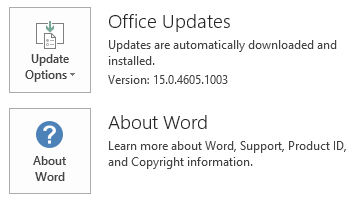

No comments:
Post a Comment